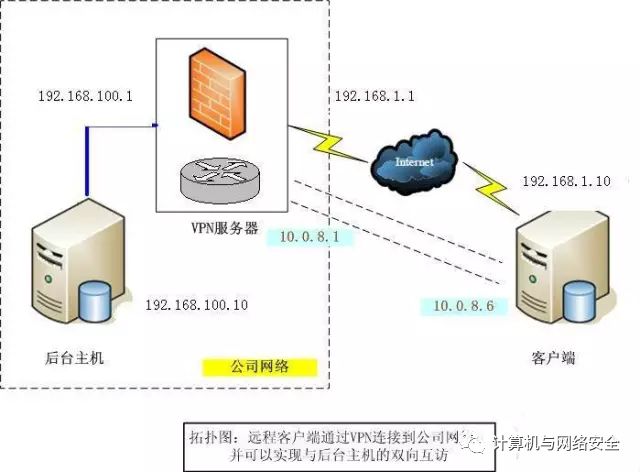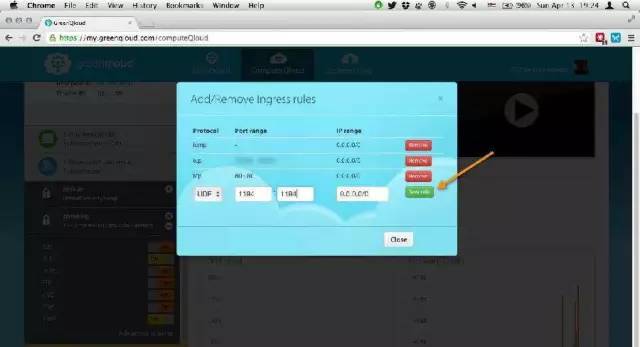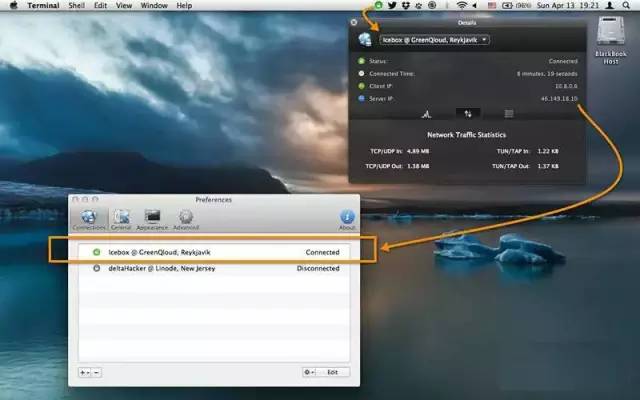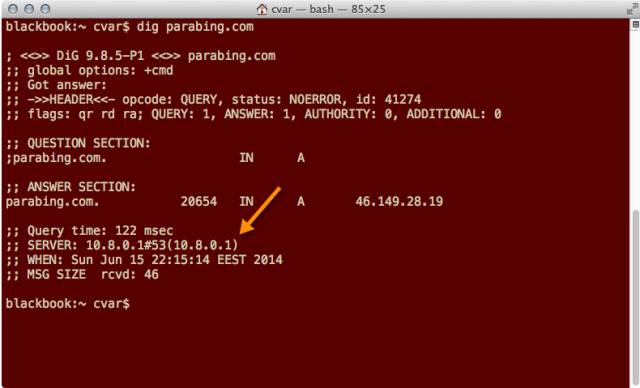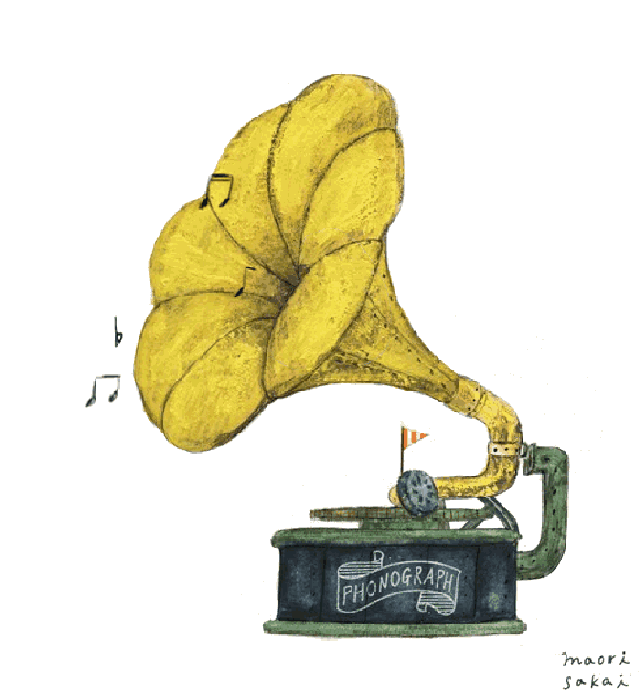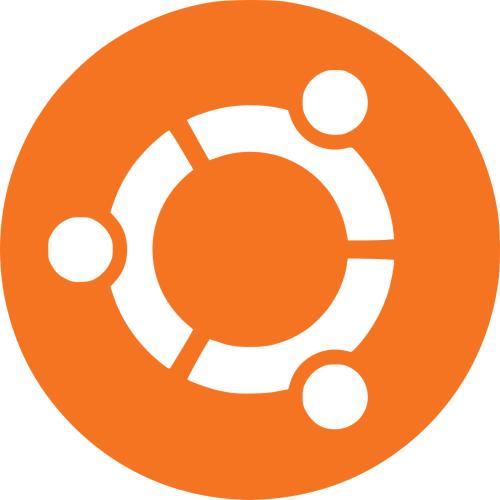搭建 OpenVPN
信息安全公益宣传,信息安全知识启蒙。
加微信群回复公众号:微信群;QQ群:16004488
加微信群或QQ群可免费索取:学习教程
教程列表见微信公众号底部菜单
OpenVPN是一个开放源码的基于SSL的VPN系统。通过与一个OpenVPN服务器建立连接,我们基本上在我们的设备和远端运行OpenVPN的主机之间建立了一个安全的通信通道。尽管在两个端点之间的通信可能被截获,但是信息是经过高强度加密的所以实际上它对于攻击者没什么用。OpenVPN除了扮演加密通信通道的调解人,我们也可以通过设置使服务器扮演互联网网关的角色。通过这种方式,我们可以连接任何不安全的Wifi,然后迅速的链接到远程的OpenVPN服务器,然后在不需要考虑偷窥的人或者无聊的管理员的情况下运行需要上网的程序。(注意:OpenVPN服务器旁还是需要信任的管理员的。)
本文将一步一步的教会你如何在Ubuntu Server 14.04 LTS上安装OpenVPN。OpenVPN所在的主机可能是云上的一台VPS,一台在我们家里某台电脑上运行的虚拟机,或者是一个老到你都快忘了的设备。
第一步:准备系统
我们需要Ubuntu Server主机的一个命令行终端,比如通过SSH从远程访问它。首先需要更新它的本地仓库数据:
sub0@delta:~$ sudo apt-get update
进行操作系统和已安装的包的升级,输入:
sub0@delta:~$ sudo apt-get dist-upgrade
如果升级了新内核,那就需要重启。当更新完成后,就该安装OpenVPN了:
sub0@delta:~$ sudo apt-get -y install openvpn easy-rsa dnsmasq
注意,我们用apt-get安装了三个包:
openvpn提供了OpenVPN的核心
easy-rsa包含了一些有用的密钥管理脚本
dnsmasq是当我们的OpenVPN所在的主机将扮演客户端的路由器时会用到的域名服务器
第二步:生成证书和私钥
这是安装OpenVPN中最重要和最关键的一步,目的是建立公钥基础设施(PKI)。包括如下内容:
为OpenVPN服务器创建一个证书(公钥)和一个私钥
为每个OpenVPN客户端创建证书和私钥
建立一个证书颁发机构(CA)并创建证书和私钥。这个私钥用来给OpenVPN服务器和客户端的证书签名
从最后一个做起,我们先建立一个目录:
sub0@delta:~$ sudo mkdir /etc/openvpn/easy-rsa
然后把easy-rsa的文件拷过去:
sub0@delta:~$ sudo cp -r /usr/share/easy-rsa/* /etc/openvpn/easy-rsa
在我们创建CA的私钥之前,我们先编辑/etc/openvpn/easy-rsa/vars:
sub0@delta:~$ sudo nano /etc/openvpn/easy-rsa/vars
在文件的尾部,我们设置主证书和密钥的信息:
export KEY_COUNTRY="GR"export KEY_PROVINCE="Central Macedonia"export KEY_CITY="Thessaloniki"export KEY_ORG="Parabing Creations"export KEY_EMAIL="nobody@parabing.com"export KEY_CN="VPNsRUS"export KEY_NAME="VPNsRUS"export KEY_OU="Parabing"export KEY_ALTNAMES="VPNsRUS"
你可以根据自己的情况设置不同的值。特别注意最后KEY_ALTNAMES这一行,尽管这不是原本vars文件中有的但是我们还是把它加到文件的尾部,不然build-ca脚本会运行失败。
保存更改,我们得按[CTRL+O]然后按[Enter]。想退出nano,请按[CTRL+X]。现在,我们要获得root访问权限,继续生成主证书和私钥(注意命令行账户发生了改变):
sub0@delta:~$ sudo suroot@delta:/home/sub0# cd /etc/openvpn/easy-rsaroot@delta:/etc/openvpn/easy-rsa# source varsNOTE: If you run ./clean-all, I will be doing a rm -rf on /etc/openvpn/easy-rsa/keysroot@delta:/etc/openvpn/easy-rsa# sh clean-allroot@delta:/etc/openvpn/easy-rsa# sh build-caGenerating a 1024 bit RSA private key...++++++................++++++writing new private key to 'ca.key'-----You are about to be asked to enter information that will be incorporatedinto your certificate request.What you are about to enter is what is called a Distinguished Name or a DN.There are quite a few fields but you can leave some blankFor some fields there will be a default value,If you enter '.', the field will be left blank.-----Country Name (2 letter code) [GR]:State or Province Name (full name) [Central Macedonia]:Locality Name (eg, city) [Thessaloniki]:Organization Name (eg, company) [Parabing Creations]:Organizational Unit Name (eg, section) [Parabing]:Common Name (eg, your name or your server's hostname) [VPNsRUS]:Name [VPNsRUS]:Email Address [nobody@parabing.com]:root@delta:/etc/openvpn/easy-rsa#
在我们的例子中,所有问题的答案都选择了默认的。在运行了build-ca脚本后,我们就获得了主证书文件(keys/ca.crt)和对应的私钥(keys/ca.key)。私钥必须不计代价的保密。
第三步:生成OpenVPN服务器的证书和私钥
在我们为OpenVPN服务器生成证书和密钥之前,我们得给他起个名。我决定把它叫"delta",然后运行build-key-server脚本来获取证书和密钥:
root@delta:/etc/openvpn/easy-rsa# sh build-key-server deltaGenerating a 1024 bit RSA private key....++++++...++++++writing new private key to 'delta.key'-----You are about to be asked to enter information that will be incorporatedinto your certificate request.What you are about to enter is what is called a Distinguished Name or a DN.There are quite a few fields but you can leave some blankFor some fields there will be a default value,If you enter '.', the field will be left blank.-----Country Name (2 letter code) [GR]:State or Province Name (full name) [Central Macedonia]:Locality Name (eg, city) [Thessaloniki]:Organization Name (eg, company) [Parabing Creations]:Organizational Unit Name (eg, section) [Parabing]:Common Name (eg, your name or your server's hostname) [delta]:Name [VPNsRUS]:deltaVPNEmail Address [nobody@parabing.com]: Please enter the following 'extra' attributesto be sent with your certificate requestA challenge password []:An optional company name []:Using configuration from /etc/openvpn/easy-rsa/openssl-1.0.0.cnfCheck that the request matches the signatureSignature okThe Subject's Distinguished Name is as followscountryName :PRINTABLE:'GR'stateOrProvinceName :PRINTABLE:'Central Macedonia'localityName :PRINTABLE:'Thessaloniki'organizationName :PRINTABLE:'Parabing Creations'organizationalUnitName:PRINTABLE:'Parabing'commonName :PRINTABLE:'delta'name :PRINTABLE:'deltaVPN'emailAddress :IA5STRING:'nobody@parabing.com'Certificate is to be certified until Apr 7 08:06:02 2024 GMT (3650 days)Sign the certificate? [y/n]:y 1 out of 1 certificate requests certified, commit? [y/n]yWrite out database with 1 new entriesData Base Updatedroot@delta:/etc/openvpn/easy-rsa#
当脚本成功运行完的时候,我们就得到了服务器的证书(keys/delta.crt)和私钥(keys/delta.key)。注意服务器证书被CA的私钥签名了。
第四步:生成Diffie-Hellman参数
幸亏有了Diffie-Hellman参数,我们才能在不安全的通信通道里安全的交换密钥。为了生成它我们需要键入:
root@delta:/etc/openvpn/easy-rsa# sh build-dhGenerating DH parameters, 2048 bit long safe prime, generator 2This is going to take a long time.......................+.....................................+.............................+..+.....................+.........................................................+........................................+........................................................................................+......................................................++*++*++*root@delta:/etc/openvpn/easy-rsa#
证书,私钥和包含Diffie-Hellman参数的文件已生成,它们都储存在/etc/openvpn/easy-rsa/keys,所以我们到现在为止已经有如下五个文件了:
ca.crt – 证书颁发机构(CA)的证书
ca.key – CA的私钥
delta.crt – OpenVPN服务器的证书
delta.key – OpenVPN服务器的私钥
dh2048.pem – Diffie-Hellman参数文件
你自己的OpenVPN服务器命名可能和我们的不同。现在我们需要拷贝除了ca.key的文件到/etc/openvpn:
root@delta:/etc/openvpn/easy-rsa# cd keysroot@delta:/etc/openvpn/easy-rsa/keys# cp ca.crt delta.crt delta.key dh2048.pem /etc/openvpnroot@delta:/etc/openvpn/easy-rsa/keys# cd ..root@delta:/etc/openvpn/easy-rsa#
第五步:为OpenVPN客户端生成证书和私钥
试想我们的笔记本要连接OpenVPN服务器。为了实现这个很常见的情况,我们首先需要为客户端(比如:我们的笔记本)生成证书和私钥,在/etc/openvpn/easy-rsa有一个脚本帮我们完成这项工作:
root@delta:/etc/openvpn/easy-rsa# source varsNOTE: If you run ./clean-all, I will be doing a rm -rf on /etc/openvpn/easy-rsa/keysroot@delta:/etc/openvpn/easy-rsa# ./build-key laptopGenerating a 1024 bit RSA private key.......................................++++++...................................................................................................++++++writing new private key to 'laptop.key'-----You are about to be asked to enter information that will be incorporatedinto your certificate request.What you are about to enter is what is called a Distinguished Name or a DN.There are quite a few fields but you can leave some blankFor some fields there will be a default value,If you enter '.', the field will be left blank.-----Country Name (2 letter code) [GR]:State or Province Name (full name) [Central Macedonia]:Locality Name (eg, city) [Thessaloniki]:Organization Name (eg, company) [Parabing Creations]:Organizational Unit Name (eg, section) [Parabing]:Common Name (eg, your name or your server's hostname) [laptop]:Name [VPNsRUS]:Email Address [nobody@parabing.com]: Please enter the following 'extra' attributesto be sent with your certificate requestA challenge password []:An optional company name []:Using configuration from /etc/openvpn/easy-rsa/openssl-1.0.0.cnfCheck that the request matches the signatureSignature okThe Subject's Distinguished Name is as followscountryName :PRINTABLE:'GR'stateOrProvinceName :PRINTABLE:'Central Macedonia'localityName :PRINTABLE:'Thessaloniki'organizationName :PRINTABLE:'Parabing Creations'organizationalUnitName:PRINTABLE:'Parabing'commonName :PRINTABLE:'laptop'name :PRINTABLE:'VPNsRUS'emailAddress :IA5STRING:'nobody@parabing.com'Certificate is to be certified until Apr 7 18:00:51 2024 GMT (3650 days)Sign the certificate? [y/n]:y 1 out of 1 certificate requests certified, commit? [y/n]yWrite out database with 1 new entriesData Base Updatedroot@delta:/etc/openvpn/easy-rsa#
我们为密钥选取的名字是"laptop",当build-key脚本运行完之后,我们就得到了在keys/laptop.crt的证书和在keys/laptop.key的私钥。有了这两个文件和CA的证书,我们得把这三个文件拷贝到用户有(比如用户sub0)权访问的地方。比如我们可以在用户的home目录中新建一个目录并把三个文件拷贝过去:
root@delta:/etc/openvpn/easy-rsa# mkdir /home/sub0/ovpn-clientroot@delta:/etc/openvpn/easy-rsa# cd keysroot@delta:/etc/openvpn/easy-rsa/keys# cp ca.crt laptop.crt laptop.key /home/sub0/ovpn-clientroot@delta:/etc/openvpn/easy-rsa/keys# chown -R sub0:sub0 /home/sub0/ovpn-clientroot@delta:/etc/openvpn/easy-rsa/keys# cd ..root@delta:/etc/openvpn/easy-rsa#
ovpn-client文件夹必须安全的拷贝到我们的笔记本电脑上。我们可以给多个客户端分发这三个文件。当然了,等我们需要一个不一样的证书-私钥对的时候只要再次运行build-key脚本即可。
第六步:OpenVPN服务器设置
等会我们的OpenVPN服务器就要启动并运行了。但是开始的时候,我们需要更改一些设置。在/usr/share/doc/openvpn/examples/sample-config-files中有一个示例配置文件,它很适合我们的教程,这个文件叫server.conf.gz:
root@delta:/etc/openvpn/easy-rsa# cd /etc/openvpnroot@delta:/etc/openvpn# cp /usr/share/doc/openvpn/examples/sample-config-files/server.conf.gz .root@delta:/etc/openvpn# gunzip -d server.conf.gzroot@delta:/etc/openvpn# mv server.conf delta.confroot@delta:/etc/openvpn#
如你所见,我们把server.conf.gz拷贝到/etc/openvpn,解压并重命名到delta.conf。你可以按个人喜好给OpenVPN服务器配置文件取名字,但是它必须有".conf"扩展名。我们现在用nano打开配置文件:
root@delta:/etc/openvpn# nano delta.conf
下面是我们应该做出的更改。
首先,定位到这一行
cert server.crt key server.key
确认OpenVPN服务器证书和私钥的位置和名称,在我们的例子中,这两行要改成:
cert delta.crtkey delta.key
然后定位到这一行
dh dh1024.pem
用"2048"代替"1024":
dh dh2048.pem
在配置文件的末尾,我们添加下面这两行:
push "redirect-gateway def1" push "dhcp-option DNS 10.8.0.1"
最后这两行指示客户端用OpenVPN作为默认的网关,并用10.8.0.1作为DNS服务器。注意10.8.0.1是OpenVPN启动时自动创建的隧道接口的IP。如果客户用别的域名解析服务,那么我们就得提防不安全的DNS服务器。为了避免这种泄露,我们建议所有OpenVPN客户端使用10.8.0.1作为DNS服务器。
我们以这种方式来开始运行OpenVPN服务器:
root@delta:/etc/openvpn# service openvpn start
默认的,OpenVPN服务器监听1194/UDP端口。一种查看的方法是使用netstat工具:
root@delta:/etc/openvpn# netstat -anupActive Internet connections (servers and established)Proto Recv-Q Send-Q Local Address Foreign Address State PID/Program nameudp 0 0 0.0.0.0:54149 0.0.0.0:* 555/dhclientudp 0 0 0.0.0.0:1194 0.0.0.0:* 3024/openvpnudp 0 0 0.0.0.0:53 0.0.0.0:* 2756/dnsmasqudp 0 0 0.0.0.0:68 0.0.0.0:* 555/dhclientudp6 0 0 :::60622 :::* 555/dhclientudp6 0 0 :::53 :::* 2756/dnsmasq
看起来一切运行的不错,但是我们还没设置DNS服务器呢。
第七步:为OpenVPN客户端搭建DNS
这就是为什么我们要安装dnsmasq的原因,打开它的配置文件。
root@delta:/etc/openvpn# nano /etc/dnsmasq.conf
定位到这行:
#listen-address=
把它换成下面这样:
listen-address=127.0.0.1, 10.8.0.1
然后定位到这行:
#bind-interfaces
把"#"删了:
bind-interfaces
为了让dnsmasq应用这些更改,我们重启它:
root@delta:/etc/openvpn# service dnsmasq restart * Restarting DNS forwarder and DHCP server dnsmasq [ OK ]root@delta:/etc/openvpn#
现在,dnamasq在本地回环(lo)和隧道(tun0)接口监听DNS请求。netstat的输出看起来是这个样子的:
root@delta:/etc/openvpn# netstat -anupActive Internet connections (servers and established)Proto Recv-Q Send-Q Local Address Foreign Address State PID/Program nameudp 0 0 0.0.0.0:57219 0.0.0.0:* 638/dhclientudp 0 0 0.0.0.0:1194 0.0.0.0:* 911/openvpnudp 0 0 127.0.0.1:53 0.0.0.0:* 1385/dnsmasqudp 0 0 10.8.0.1:53 0.0.0.0:* 1385/dnsmasqudp 0 0 0.0.0.0:68 0.0.0.0:* 638/dhclientudp6 0 0 :::39148 :::* 638/dhclient
第八步:路由功能
我们希望在一些机器或虚拟机上运行的OpneVPN有路由的功能,这意味着要开启IP转发。为了打开它,我们用root账户键入:
root@delta:/etc/openvpn# echo "1" > /proc/sys/net/ipv4/ip_forward
为了让这个设置重启也好用,我们编辑 /etc/sysctl.conf:
root@delta:/etc/openvpn# nano /etc/sysctl.conf
编辑这行:
#net.ipv4.ip_forward=1
把"#"删了:
net.ipv4.ip_forward=1
还需要激活一些iptables相关的规则:
root@delta:/etc/openvpn# iptables -A FORWARD -m state --state RELATED,ESTABLISHED -j ACCEPTroot@delta:/etc/openvpn# iptables -A FORWARD -s 10.8.0.0/24 -j ACCEPTroot@delta:/etc/openvpn# iptables -A FORWARD -j REJECTroot@delta:/etc/openvpn# iptables -t nat -A POSTROUTING -s 10.8.0.0/24 -o eth0 -j MASQUERADEroot@delta:/etc/openvpn#
当然了,我们希望每次Ubuntu启动的时候,这些规则都好用。所以我们得把它们加到/etc/rc.local里:
#!/bin/sh -e## rc.local## This script is executed at the end of each multiuser runlevel.# Make sure that the script will "exit 0" on success or any other# value on error.## In order to enable or disable this script just change the execution# bits.## By default this script does nothing. iptables -A FORWARD -m state --state RELATED,ESTABLISHED -j ACCEPTiptables -A FORWARD -s 10.8.0.0/24 -j ACCEPTiptables -A FORWARD -j REJECTiptables -t nat -A POSTROUTING -s 10.8.0.0/24 -o eth0 -j MASQUERADE service dnsmasq restart exit 0
请注意倒数第二行:
service dnsmasq restart
这非常重要:在系统启动时,dnsmasq会尝试在OpenVPN之前启动。但是OpenVPN启动之前是没有隧道(tun0)接口的,所以dnsmasq自然就挂了。过了一阵,当/etc/rc.local读到隧道(tun0)接口出现时,它会在这时重启dnsmasq然后就一切如你所愿了。
第九步:客户端设置
在第五步,我们在用户的home目录里我们建立了ovpn-client文件夹(在我们的例子里是/home/sub0)。在哪里有CA的证书和客户端证书和私钥。现在只缺客户端配置文件了,在/usr/share/doc/openvpn/examples/sample-config-files有一个示例配置文件:
root@delta:/etc/openvpn# exitexitsub0@delta:~$ cd ~/ovpn-clientsub0@delta:~/ovpn-client$ cp /usr/share/doc/openvpn/examples/sample-config-files/client.conf .sub0@delta:~/ovpn-client$
我们需要编辑client.conf,定位到这一行:
remote my-server-1 1194
"my-server-1"是一个占位符,现在我们要把它换成我们自己服务器的公网域名或IP。如果我们已经给服务器分配域名了,那只要把它填到my-server-1的位置。如果没有域名,那么得获取公网IP。如何获取呢?一种方式是键入下列命令:
sub0@delta:~/ovpn-client$ curl ipecho.net/plain ; echo
(如果不是一个数字的IP地址, 或是发生错误,那就等会再试。)所以我们现在知道我们的服务器公网IP了,但是它是动态的还是静态的呢?当我们把服务器架设在家或者办公室的时候,极有可能就是动态IP。如果是动态IP的话,可以用免费的动态域名服务(DDNS),比如No-IP的服务。如果使用No-IP,假设我们选择了免费的域名dnsalias.net,那么这一行应该像这样填写:
remote ovpn.dnsalias.net 1194
"ovpn"是我们给服务器起的主机名。如果我们的服务器在云上,那么它可能有一个静态IP。如果有静态IP的话,那么这一行应该是这样的:
remote 1.2.3.4 1194
还要修改两行:
cert client.crtkey client.key
在我们的例子里,客户端的证书和密钥的名字分别是laptop.crt和laptop.key所以我们的client.conf要包含下面这两行:
cert laptop.crtkey laptop.key
在确认保存client.conf的修改之后,我们需要安全的把整个ovpn-client文件夹传输到客户端。一种方式是使用scp命令(安全拷贝或在SSH上拷贝)。另一种方式由优秀而免费的软件FileZilla提供,使用在SSH上运行的FTP(SFTP)。
第十步:连接并测试
所以我们到底怎么样才能链接到远程的OpenVPN服务器的呢?它完全取决于我们手中现有的设备类型,当然也取决于所运行的操作系统。我们将在四种不同类别的操作系统上运行,Linux, Windows, OS X和iOS/Android。注意,无论在什么设备和系统上,我们都得在OpenVPN服务器的本地网络外才能连接成功。此外,如果在服务器前有防火墙,我们需要增加一条这样的规则:
把所有从1194/UDP端口收到的包转发到服务器公网接口的1194/UDP端口。
这是一个简单的防火墙规则。事不宜迟,让我们与我们难以置信的OpenVPN服务器建立第一个连接吧。
Linux:我们只需安装openvpn包。一种连接远程OpenVPN服务器的方式是新建一个终端,切换到ovpn-client文件夹并以root身份或使用sudo来键入下列命令:
/usr/sbin/openvpn --config client.conf
任何时候如果我们需要终止OpenVPN,按[CTRL+C]就行了。
Windows:有一个免费的OpenVPN客户端软件叫做OpenVPN Desktop Client。 配置文件client.conf需要重命名成client.ovpn,这就是我们需要提供给OpenVPN Desktop Client的文件。程序会读取client.ovpn并给OpenVPN服务器生成一个新的连接配置。
OS X:tunnelblick是一款可以连接OpenVPN的免费开源OS X软件。Viscosity也可以但它是商业软件,不过我们喜欢。Viscosity会读取client.conf并给OpenVPN服务器生成一个新的连接配置。
iOS/Android:OpenVPN connect是绝佳的选择。它是免费的且可以从App Store和Google Play store获得。
不管是什么平台,有时我们想检验我们是否真的使用OpenVPN连接了。一种检验方法是完成下面这简单的4步:
在连接到OpenVPN服务器前我们需要…
打开whatip.com记录我们的公网IP
打开[dnsleaktest.com][10],运行标准测试(standard test),记录我们的域名解析服务器
在连接到OpenVPN服务器后重复这两部。如果我们获取到两个不同的公网IP,这意味着我们的网络出口已在远端OpenVPN服务器那。此外,如果获取了两个不同的域名解析服务器,那么就不存在DNS泄露的问题了。